
发布时间:2021-11-21 10: 40: 57
品牌型号:华硕K555L
系统:Windows10系统 64位
软件版本:GoldWave 6.57
我们在使用GoldWave处理音频时,需要不停地缩放音频轨上的音乐,用于查看各个区域之间的音调变化、音高渐变效果等。那么,在GoldWave中缩放音频的方式有哪些呢?下面,我就为大家演示一番。
使用鼠标滚轮对音频进行缩放,是我们日常工作中使用较为频繁的方式之一。选中音频轨,直接前后滑动鼠标滚轮,就可以放大或缩小音频轨。
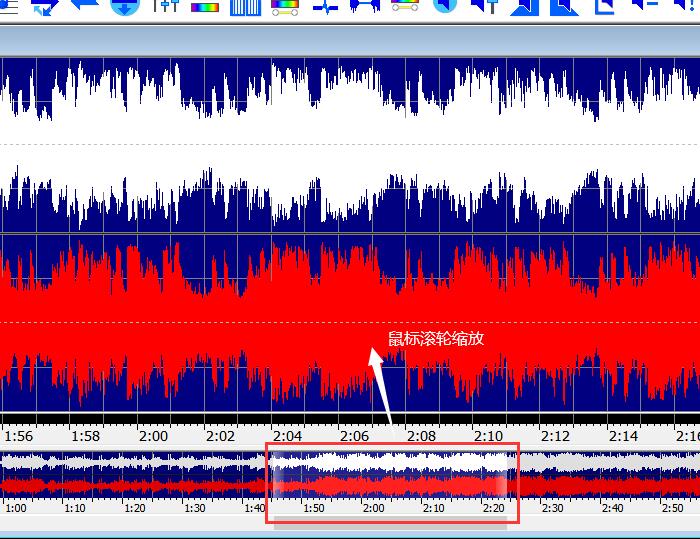
如图2所示,在“视图”选项卡中,就自带了“放大和缩小”的工具,它们的快捷键分别是“Shift+Up”和“Shift+Down”。其中还包括“放大10:1”此类按比例缩放的样式,对应的快捷键是“Shift+0”。
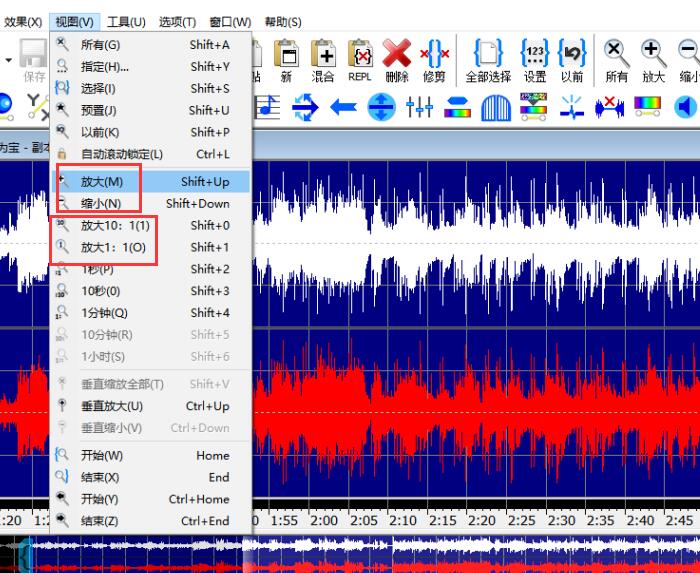
同样是在“视图”选项卡中,我们还可以看到“垂直放大/缩小”的命令,其显示效果是音频轨中的音频,其左右长度不会发生变化,仅在垂直的上下方向上产生放大或缩小的效果,可以用于查看音频峰值变化的细节。
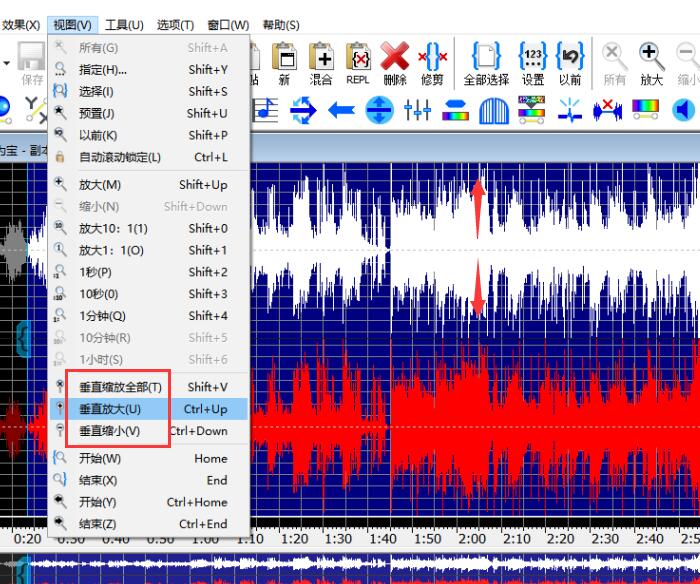
如图4所示,在工具栏中,同样存在“放大和缩小”的工具按钮,直接点击对应工具,就能放大或缩小音频轨道。
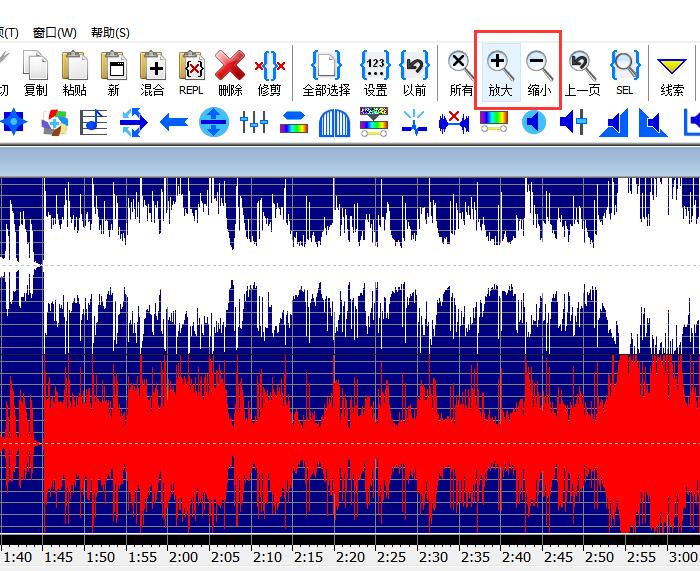
工具栏中还有一个“所有”工具,这个工具的用处就是可以显示某个指定区域的音频。如图5所示,我们在底部的时间轴上选择需要查看的音频区域,随后点击“所有”工具,就会在主音频轴上显示出所选音频的全部内容,在一定程度上也是对音频轨做了缩放处理。
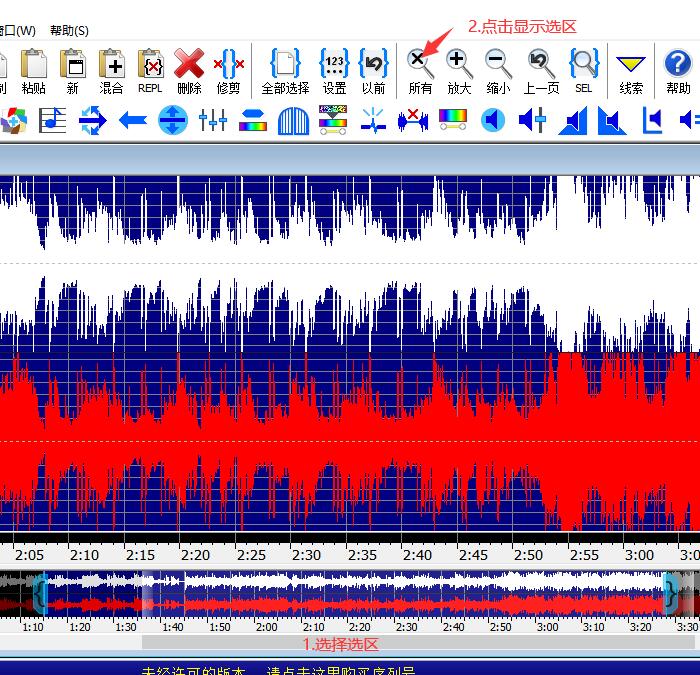
以上,就是使用GoldWave对音频轨进行缩放的全过程了。怎么样,大家都学会了吗?如需了解更多关于GoldWave的详细介绍和使用教程,敬请访问GoldWave中文网站。
作者:吴朗
展开阅读全文
︾